题目内容
会声会影——摇动和缩放素材
题目答案
使用会声会影中的“摇动和缩放”功能,可以让静态图像变得具有动感,从而丰富画面的美感。下面将详细介绍摇动和缩放素材的操作方法。
第1步:打开素材文件,1.在时间轴上选择准备进行摇动和缩放的素材,2.在【素材库】面板中单击【选项】按钮,如图所示。
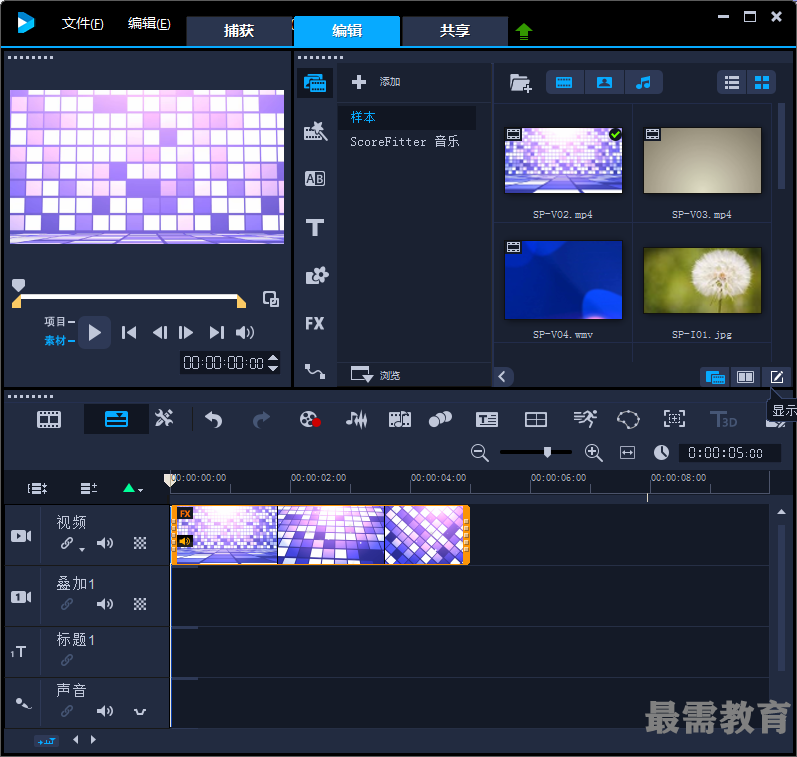
第2步:在弹出的【选项】面板中,1.选择【编辑】选项卡,2.单击【摇动和缩放】单选项,如图所示。
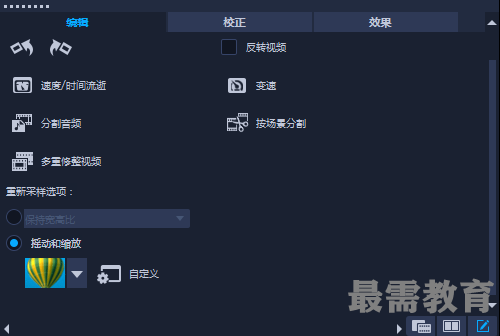
第3步:在【摇动和缩放】单选项的下方,1.单击【预设】右侧的下拉按钮,2.在弹出的下拉列表框中,选择准备进行摇动和缩放的类型,如图所示。
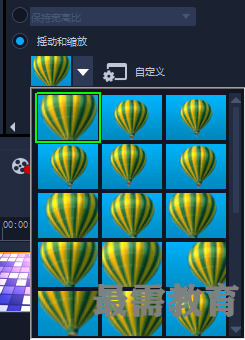
第4步:单击【自定义】按钮,如图所示。
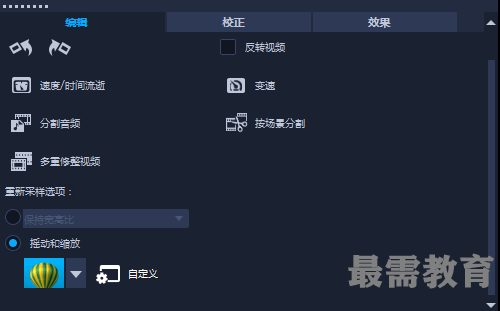
第5步:弹出【摇动和缩放】对话框,预览窗口中的矩形框表示画面的大小,而十字标记则表示镜头聚焦的中心点,用户可以通过调整聚焦点和画面大小来设置摇动和缩放的最终效果,调整完成后,单击【确定】按钮,如图所示。
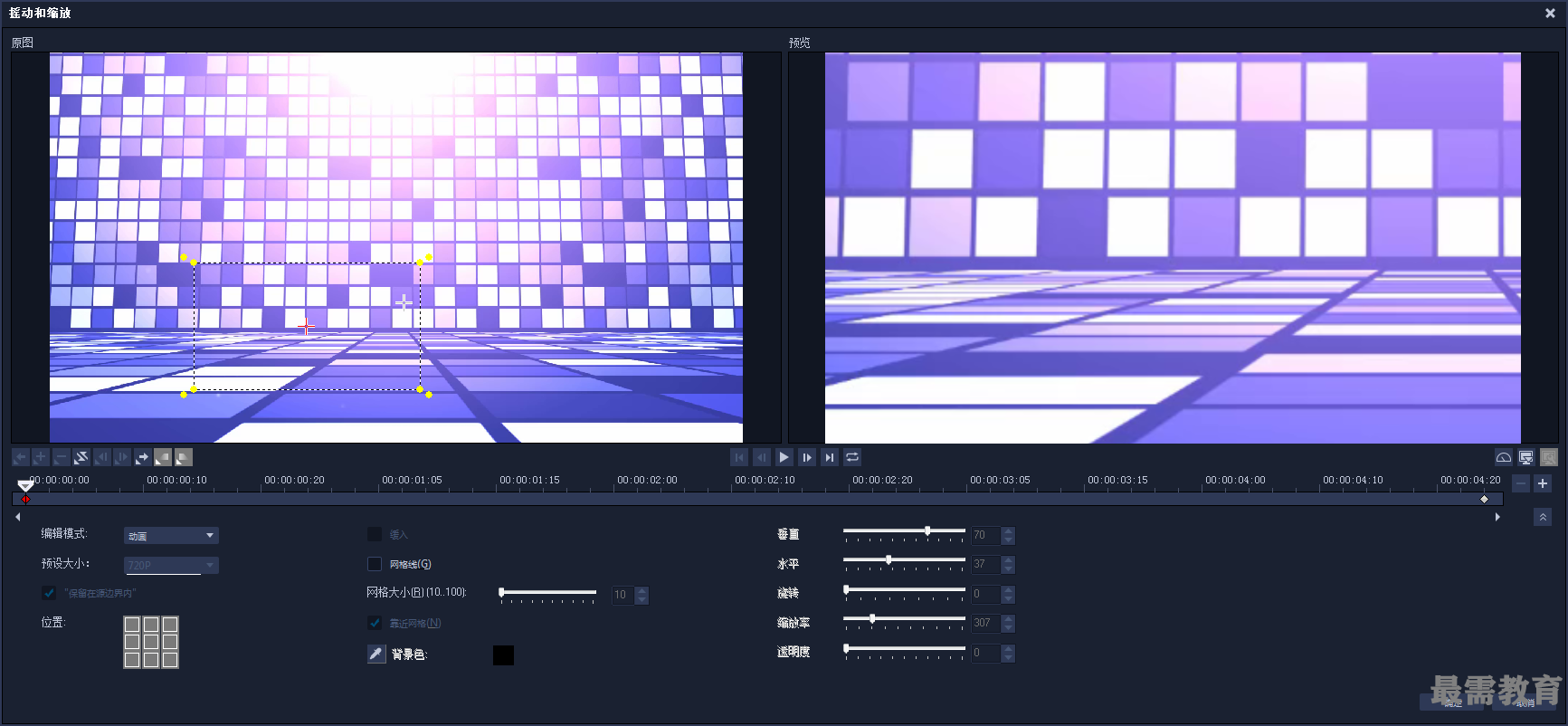
第6步:返回到主界面,在【导览】面板中,单击【播放】按钮,即可预览效果。通过以上步骤即可完成摇动和缩放素材的操作,如图所示。
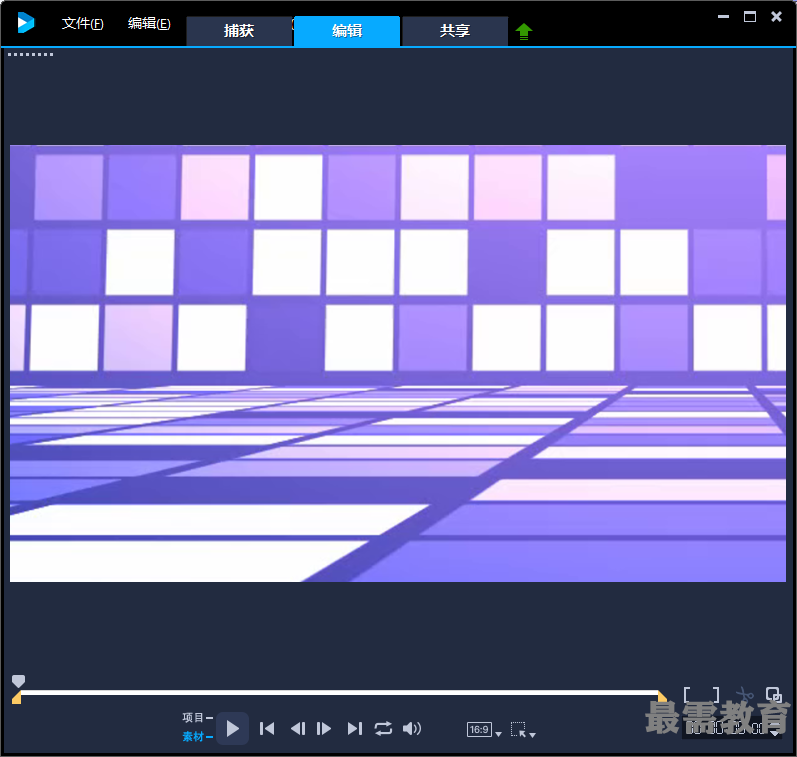




点击加载更多评论>>